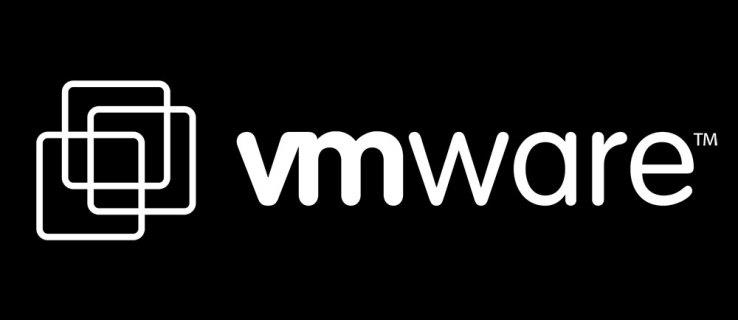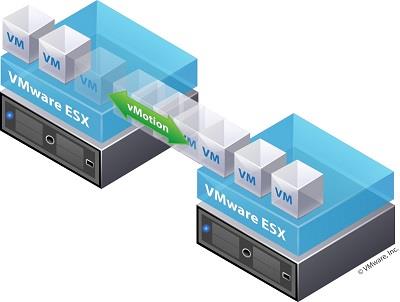Berkat berbagai jenis penyediaan disk yang tersedia dengan produk virtualisasi VMware, server dapat lebih mengoptimalkan ruang disk yang tersedia. Itu memungkinkan administrator sistem untuk menentukan berapa banyak ruang penyimpanan yang dapat digunakan workstation pengguna akhir sambil membiarkan server menggunakan sisanya untuk tugas lain.
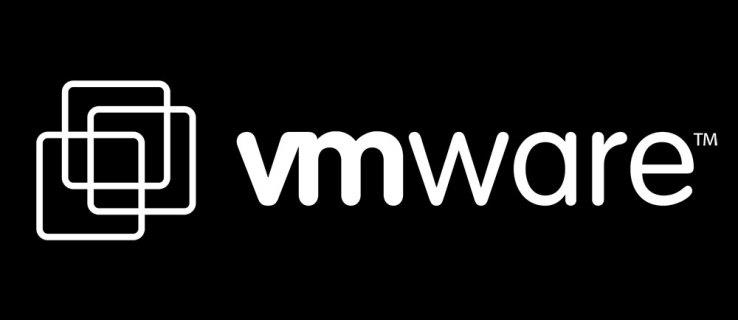
Ada dua jenis utama penyediaan disk, yang disebut tipis dan tebal. Perbedaan utama antara keduanya adalah cara mereka menggunakan penyimpanan yang tersedia. Pada artikel ini, kita akan melihat cara beralih dari tebal ke tipis.
Mengubah Penyediaan Tebal ke Tipis
Dengan penyediaan tipis, Anda dapat mengalokasikan sejumlah ruang penyimpanan untuk workstation mesin virtual, tetapi penyimpanan yang sebenarnya akan digunakan secara bertahap saat pengguna mengisinya dengan data. Di sisi lain, penyediaan yang tebal mencadangkan semua ruang penyimpanan virtual yang dialokasikan, yang tidak akan tersedia untuk mesin virtual lain di server tersebut.
Untuk mengubah penyediaan disk pada mesin virtual dari tebal menjadi tipis, Anda harus menggunakan vSphere Client dan vCenter Server. Dalam panduan ini, Anda dapat menemukan tiga pendekatan berbeda untuk jenis konversi ini dengan VMware. Anda dapat melakukannya dengan menggunakan vSphere vMotion atau vMotion untuk vSphere Web Client.
Sebelum memulai, pastikan Anda telah mencadangkan mesin virtual yang Anda ubah penyediaannya. Juga, Anda harus memiliki ruang penyimpanan yang cukup untuk melakukan konversi ini.

Menggunakan vSphere vMotion
Untuk mengubah datastore dan melakukan migrasi penyimpanan dengan VMware vSphere vMotion, ikuti langkah berikut:
- Matikan mesin virtual.
- Klik kanan mesin virtual dan klik "Migrate."
- Klik "Ubah penyimpanan data."
- Klik tombol "Berikutnya".
- Pilih datastore yang berbeda dari yang sedang digunakan.
- Dari menu drop-down, pilih format disk virtual "Thin Provisioning".
- Sekarang klik "Berikutnya", dan setelah itu, "Selesai".
Saat Anda mengklik "Selesai", konversi dari penyediaan tebal ke tipis akan dimulai. Untuk memantau perkembangannya, buka vCenter Server dan pilih tampilan "Tugas dan Acara".
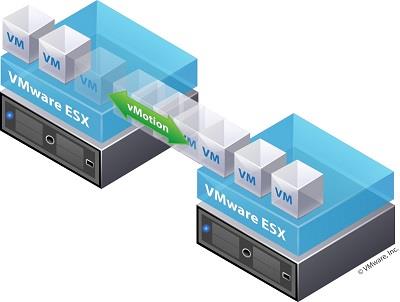
Menggunakan Storage vMotion dari vSphere Web Client
Jika Anda memigrasikan penyimpanan menggunakan vMotion dari vSphere Web Client untuk vSphere 5.5, ikuti langkah-langkah di bawah ini.
- Klik kanan mesin virtual dan klik tombol "Berikutnya".
- Pilih "Thin Provision" untuk disk mesin virtual yang diinginkan dan klik "Berikutnya".
- Di menu tarik-turun "Kebijakan Penyimpanan VM", pilih kebijakan penyimpanan mesin virtual, dan klik "Berikutnya".
- Sekarang, pilih lokasi penyimpanan data tempat Anda ingin menyimpan file dari mesin virtual yang diinginkan dan klik "Berikutnya".
- Halaman "Tinjau Pilihan" sekarang akan muncul. Tinjau semua informasi yang disajikan, dan jika semuanya baik-baik saja, terakhir klik tombol "Selesai".
Mengembalikan Penyediaan Tipis ke Tebal
Setelah mengonversi penyimpanan disk mesin virtual (VM) dari penyediaan tebal ke tipis, Anda mungkin ingin beralih kembali di beberapa titik. Anda dapat melakukannya dengan mudah menggunakan opsi "Inflate" yang tersedia di Browser Datastore.
- Buka VMware Datastore Browser.
- Gunakan opsi "Matikan" untuk mematikan VM yang diinginkan.
- Menggunakan inventaris vSphereClient, pilih VM tersebut dan klik kanan.
- Klik opsi "Edit Pengaturan".
- Menu "Properti Mesin Virtual" akan muncul.
- Di tab "Hardware", Anda akan melihat daftar hard disk yang tersedia, jadi pilih salah satu yang ingin Anda ubah. Perlu diketahui bahwa bagian “Disk Provisioning Type” yang terletak di sebelah kanan dapat menampilkan apakah disk tersebut tipis atau tebal.
- Klik tombol "Batal" untuk keluar dari "Properti Mesin Virtual".
- Sekarang buka tab "Ringkasan" untuk VM itu.
- Di bagian "Sumber Daya", klik tombol kanan mouse di datastore tempat VM yang diinginkan berada.
- Klik opsi "Browse Datastore".
- Klik dua kali folder VM untuk menampilkan file .vmdk terkait.
- Klik kanan pada file .vmdk tersebut.
- Sekarang klik "Inflate" untuk mengembalikan penyediaan disk dari tipis ke tebal.
- Sebagai langkah terakhir, muat ulang file .vmx terkait.
Harap dicatat bahwa opsi "Mengembang" mungkin berwarna abu-abu. Itu berarti bahwa mesin virtual tidak diberdayakan saat ini atau sudah menggunakan penyediaan yang tebal.
Optimalisasi Melalui Penyediaan Tipis
Berkat penyediaan tipis, Anda dapat mengoptimalkan kinerja arsitektur server dengan memanfaatkan semua ruang penyimpanan yang tidak terpakai sebaik mungkin. Memesan penyediaan yang tebal untuk bagian-bagian penting dari server Anda, Anda dapat yakin bahwa sistem kritis tidak akan pernah kehabisan ruang penyimpanan.
Apakah Anda berhasil mengubah penyediaan disk dari tebal menjadi tipis? Manakah dari pendekatan yang disebutkan yang menurut Anda paling berguna? Silakan bagikan pemikiran Anda di bagian komentar di bawah ini.